NEC LL750/NS(PC-LL750NS)シリーズのSSD換装・メモリ増設・分解手順を紹介します。ネジ1本で交換できるので、慣れていない方も簡単に分解ができると思います。
必要なもの
- SSD
聞いたこともないメーカーで安すぎるものはすぐ壊れるので、信頼性のあるメーカのSSDを選んだ方がいいと思います。販売実績、価格、保証を考えるとCrucialがバランスが取れていておすすめです。
Crucial クルーシャル SSD 500GB MX500 SATA3 内蔵2.5インチ 7mm CT500MX500SSD1 9.5mmスペーサー付【5年保…
- ドライバー
分解するときに必要です。今回はプラスドライバー0番のみで対応
ホーザン(HOZAN) プラスドライバー プラスNo.0 全長178mm 軸長100mm 細軸仕様 奥まった場所に最適 D-540-100
クローンを行う
クローンソフトを使えば簡単にHDDのデータをコピーできます。容量が違っても自動的にサイズ調整してくれるソフトもあるのでおすすめです。
Acronis True Imageを使ったクローン方法は別記事で紹介していますので、そちらをご覧ください。
SSD交換・メモリ増設手順
バッテリーを外す

まずはバッテリーを外します。取り付けたまま作業すると故障する可能性があるので必ず取り外してから作業を行ってください。
HDDをSSDに交換
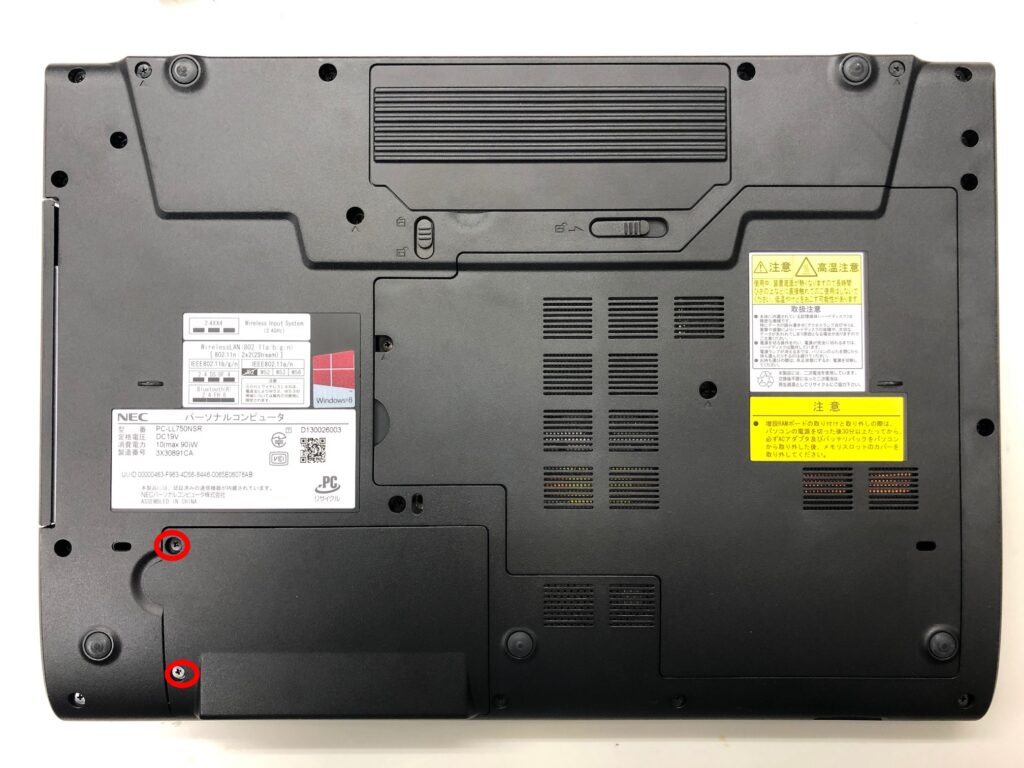
HDDカバーがネジ2本をでとまっているので外してください。

赤枠の紐とHDDを矢印方向にスライドさせるとHDDが外れます。

HDDにはマウンタは付いていないので、SSDをそのままSATAコネクタへ接続しSSD交換作業は完了です。
メモリ増設
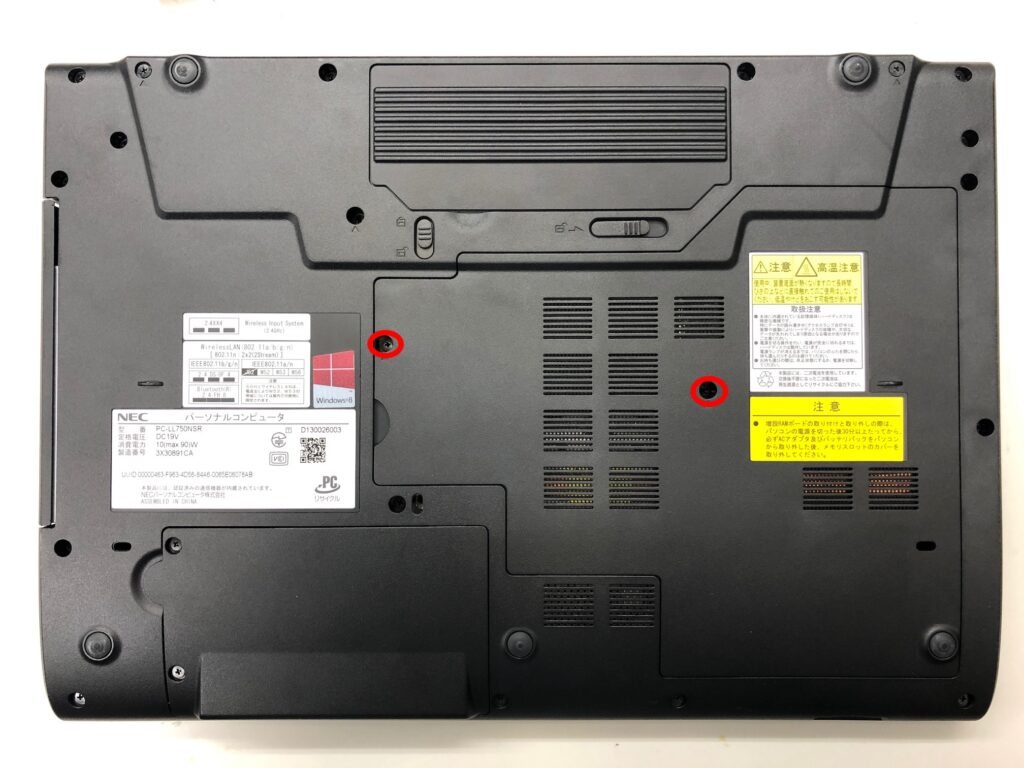
ネジ2本を外し、メモリカバーを外します。

黄色枠部分がメモリスロットですので切り込み部分を確認し装着します。
PC3L-12800(DDR3L-1600)、最大16GBまで対応しています。低電圧対応メモリが必要ですのでお気をつけください。
シリコンパワー ノートPC用メモリ 1.35V (低電圧) DDR3L 1600 PC3L-12800 8GB×1枚 204Pin Mac 対応 永久保…
まとめ
この機種はネジを数本外すだけでHDD交換、メモリ増設ができるのでかなり簡単にスペックアップができると思います。SSDに交換すると動作が遅いストレスから開放されるのでかなり快適になりますね。











